
Οι υπολογιστές Windows δεν χρειάζεται να επιβραδύνονται με την πάροδο του χρόνου. Είτε ο υπολογιστής σας έχει σταδιακά επιβραδυνθεί ή ξαφνικά σταματήσει πριν από λίγα λεπτά, θα μπορούσαν να υπάρχουν αρκετοί λόγοι για αυτή τη βραδύτητα.
Όπως συμβαίνει με όλα τα ζητήματα υπολογιστή, μην φοβάστε να κάνετε επανεκκίνηση στον υπολογιστή σας εάν κάτι δεν λειτουργεί σωστά. Αυτό μπορεί να επιλύσει αρκετά προβλήματα και είναι ταχύτερο από το να προσπαθήσετε να αντιμετωπίσετε χειροκίνητα και να διορθώσετε το πρόβλημα μόνοι σας.
Βρείτε προγράμματα πόρων-πεινασμένα
Ο υπολογιστής σας λειτουργεί αργά επειδή κάτι καταναλώνει αυτούς τους πόρους. Εάν εκτελείται ξαφνικά πιο αργά, μια διαφυγή διαδικασία μπορεί να χρησιμοποιεί το 99% των πόρων της CPU σας, για παράδειγμα. Εναλλακτικά, μια εφαρμογή ενδέχεται να αντιμετωπίζει διαρροή μνήμης και χρήση μεγάλου όγκου μνήμης, προκαλώντας την εναλλαγή του υπολογιστή σας στο δίσκο. Εναλλακτικά, μια εφαρμογή μπορεί να χρησιμοποιεί πολύ το δίσκο, προκαλώντας επιβράδυνση άλλων εφαρμογών όταν πρέπει να φορτώσουν δεδομένα ή να τα αποθηκεύσουν στο δίσκο.
Για να το μάθετε, ανοίξτε τη Διαχείριση εργασιών. Μπορείτε να κάνετε δεξί κλικ στη γραμμή εργασιών σας και να επιλέξετε την επιλογή "Διαχείριση εργασιών" ή να πατήσετε Ctrl + Shift + Escape για να το ανοίξετε. Στα Windows 8, 8.1 και 10, ο νέος Διαχειριστής εργασιών παρέχει μια αναβαθμισμένη διεπαφή που εφαρμόζει χρωματικούς κωδικούς εφαρμογών χρησιμοποιώντας πολλούς πόρους. Κάντε κλικ στις κεφαλίδες "CPU", "Memory" και "Disk" για να ταξινομήσετε τη λίστα με τις εφαρμογές χρησιμοποιώντας τους περισσότερους πόρους. Εάν κάποια εφαρμογή χρησιμοποιεί πάρα πολλούς πόρους, ίσως θελήσετε να την κλείσετε κανονικά - εάν δεν μπορείτε, επιλέξτε την εδώ και κάντε κλικ στην επιλογή "Τερματισμός εργασίας" για να την αναγκάσετε να κλείσει.

Κλείσιμο προγραμμάτων δίσκου συστήματος
Πολλές εφαρμογές τείνουν να εκτελούνται στο δίσκο συστήματος ή στην περιοχή ειδοποιήσεων. Αυτές οι εφαρμογές ξεκινούν συχνά κατά την εκκίνηση και παραμένουν σε λειτουργία στο παρασκήνιο, αλλά παραμένουν κρυμμένες πίσω από το εικονίδιο πάνω βέλους στην κάτω δεξιά γωνία της οθόνης σας. Κάντε κλικ στο εικονίδιο με το επάνω βέλος κοντά στο δίσκο συστήματος, κάντε δεξί κλικ σε εφαρμογές που δεν χρειάζεστε να εκτελούνται στο παρασκήνιο και κλείστε τις για να ελευθερώσετε πόρους.
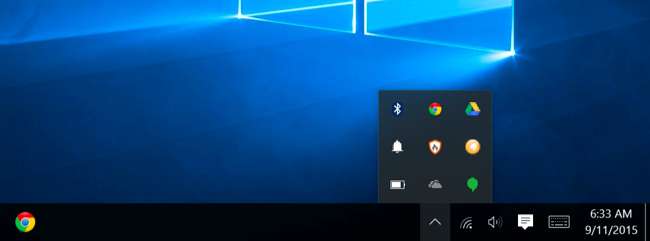
Απενεργοποίηση προγραμμάτων εκκίνησης
ΣΧΕΤΙΖΟΜΑΙ ΜΕ: Πώς να κάνετε την εκκίνηση του υπολογιστή σας των Windows 10 πιο γρήγορη
Ακόμα καλύτερα, αποτρέψτε την εκκίνηση αυτών των εφαρμογών κατά την εκκίνηση για εξοικονόμηση κύκλων μνήμης και CPU, καθώς και επιτάχυνση της διαδικασίας σύνδεσης.
Στα Windows 8, 8.1 και 10, υπάρχει τώρα ένας διαχειριστής εκκίνησης στη Διαχείριση εργασιών μπορείτε να χρησιμοποιήσετε για να διαχειριστείτε τα προγράμματα εκκίνησης. Κάντε δεξί κλικ στη γραμμή εργασιών και επιλέξτε "Διαχείριση εργασιών" ή πατήστε Ctrl + Shift + Escape για να την ξεκινήσετε. Κάντε κλικ στην καρτέλα Εκκίνηση και απενεργοποιήστε τις εφαρμογές εκκίνησης που δεν χρειάζεστε. Τα Windows θα σας βοηθήσουν ποιες εφαρμογές επιβραδύνουν περισσότερο τη διαδικασία εκκίνησης.
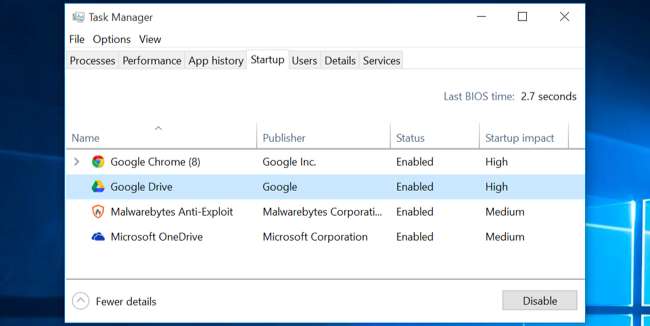
Μειώστε τα κινούμενα σχέδια
ΣΧΕΤΙΖΟΜΑΙ ΜΕ: Επιταχύνετε οποιονδήποτε υπολογιστή, smartphone ή tablet απενεργοποιώντας κινούμενες εικόνες
Τα Windows χρησιμοποιούν αρκετά κινούμενα σχέδια και αυτά τα κινούμενα σχέδια μπορούν να κάνουν τον υπολογιστή σας να φαίνεται λίγο πιο αργό. Για παράδειγμα, τα Windows μπορούν να ελαχιστοποιήσουν και να μεγιστοποιήσουν τα παράθυρα αμέσως εάν απενεργοποιήσετε τις σχετικές κινούμενες εικόνες.
Το απενεργοποιήστε κινούμενες εικόνες , πατήστε το πλήκτρο Windows + X ή κάντε δεξί κλικ στο κουμπί Έναρξη και επιλέξτε "Σύστημα". Κάντε κλικ στο «Advanced System Settings» στα αριστερά και κάντε κλικ στο κουμπί «Ρυθμίσεις» στην ενότητα Performance. Επιλέξτε "Προσαρμογή για καλύτερη απόδοση" στην ενότητα Οπτικά εφέ για να απενεργοποιήσετε όλες τις κινούμενες εικόνες ή επιλέξτε "Προσαρμοσμένη" και απενεργοποιήστε τις μεμονωμένες κινούμενες εικόνες που δεν θέλετε να δείτε. Για παράδειγμα, καταργήστε την επιλογή "Ανώμαλα παράθυρα όταν ελαχιστοποιείτε και μεγιστοποιείτε" για να απενεργοποιήσετε την ελαχιστοποίηση και τη μεγιστοποίηση κινούμενων εικόνων.
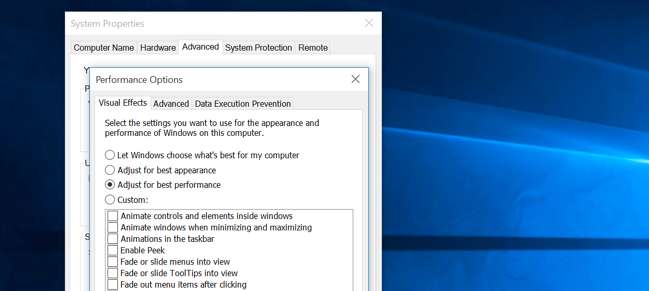
Ελαφρύνετε το πρόγραμμα περιήγησης στο Web
ΣΧΕΤΙΖΟΜΑΙ ΜΕ: Πώς να ενεργοποιήσετε τις προσθήκες κλικ για αναπαραγωγή σε κάθε πρόγραμμα περιήγησης στο Web
Υπάρχει μια καλή πιθανότητα να χρησιμοποιείτε πολύ το πρόγραμμα περιήγησης ιστού, οπότε το πρόγραμμα περιήγησής σας ενδέχεται να είναι λίγο αργό. Είναι καλή ιδέα να χρησιμοποιείτε όσο το δυνατόν λιγότερες επεκτάσεις προγράμματος περιήγησης ή πρόσθετα - αυτές επιβραδύνουν το πρόγραμμα περιήγησής σας και προκαλούν τη χρήση περισσότερης μνήμης.
Μεταβείτε στη Διαχείριση επεκτάσεων ή πρόσθετων του προγράμματος περιήγησης ιστού και καταργήστε τα πρόσθετα που δεν χρειάζεστε. Πρέπει επίσης να σκεφτείτε ενεργοποίηση προσθηκών κλικ για αναπαραγωγή . Η αποτροπή φόρτωσης Flash και άλλου περιεχομένου θα αποτρέψει τη χρήση χρόνου CPU από ασήμαντο περιεχόμενο Flash.
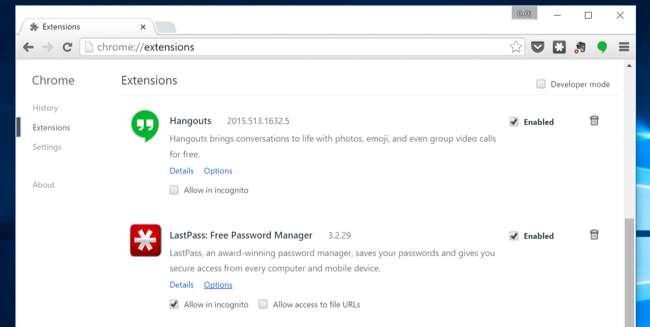
Σάρωση για κακόβουλο λογισμικό και Adware
ΣΧΕΤΙΖΟΜΑΙ ΜΕ: Ποιο είναι το καλύτερο Antivirus για τα Windows 10; (Το Windows Defender είναι καλό;)
Υπάρχει επίσης πιθανότητα ο υπολογιστής σας να είναι αργός, επειδή κακόβουλο λογισμικό τον επιβραδύνει και εκτελείται στο παρασκήνιο. Αυτό μπορεί να μην είναι κακόβουλο λογισμικό - μπορεί να είναι λογισμικό που παρεμβαίνει στην περιήγησή σας στον ιστό για να το παρακολουθεί και να προσθέτει επιπλέον διαφημίσεις, για παράδειγμα.
Το βε έξτρα σαφή, σαρώστε τον υπολογιστή σας με ένα πρόγραμμα προστασίας από ιούς . Θα πρέπει επίσης να το σαρώσετε με Malwarebytes , που καταγράφει πολλά «δυνητικά ανεπιθύμητα προγράμματα» (PUPs) που τα περισσότερα προγράμματα προστασίας από ιούς τείνουν να αγνοούν. Αυτά τα προγράμματα προσπαθούν να γλιστρήσουν στον υπολογιστή σας όταν εγκαθιστάτε άλλο λογισμικό και σχεδόν σίγουρα δεν τα θέλετε.

Ελευθερώστε χώρο στο δίσκο
ΣΧΕΤΙΖΟΜΑΙ ΜΕ: 7 τρόποι για να ελευθερώσετε χώρο στο σκληρό δίσκο στα Windows
Εάν ο σκληρός δίσκος σας είναι σχεδόν εντελώς γεμάτος, ο υπολογιστής σας μπορεί να λειτουργήσει αισθητά πιο αργός. Θέλετε να αφήσετε τον υπολογιστή σας λίγο χώρο για να εργαστεί στον σκληρό σας δίσκο. Ακολουθηστε ο οδηγός μας για την απελευθέρωση χώρου στον υπολογιστή σας Windows για να ελευθερώσετε δωμάτιο. Δεν χρειάζεστε λογισμικό τρίτου μέρους - η εκτέλεση του εργαλείου Εκκαθάρισης Δίσκου που περιλαμβάνεται στα Windows μπορεί να βοηθήσει αρκετά.
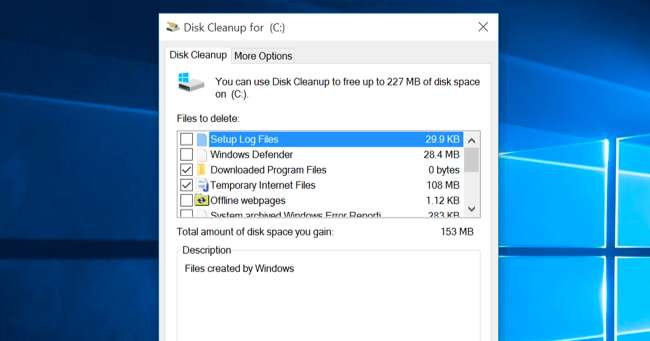
Ανασυγκρότηση του σκληρού δίσκου σας
ΣΧΕΤΙΖΟΜΑΙ ΜΕ: Χρειάζεται πραγματικά να ανασυγκροτήσω τον υπολογιστή μου;
Η ανασυγκρότηση του σκληρού δίσκου σας στην πραγματικότητα δεν θα ήταν απαραίτητη σε σύγχρονες εκδόσεις των Windows. Θα ανασυγκροτεί αυτόματα τους μηχανικούς σκληρούς δίσκους στο παρασκήνιο. Οι μονάδες στερεάς κατάστασης δεν χρειάζονται πραγματικά παραδοσιακή ανασυγκρότηση, αν και οι σύγχρονες εκδόσεις των Windows θα τις «βελτιστοποιήσουν» - και αυτό είναι εντάξει.
Δεν πρέπει να ανησυχείτε για την ανασυγκρότηση τις περισσότερες φορές . Ωστόσο, εάν διαθέτετε μηχανικό σκληρό δίσκο και έχετε απλώς τοποθετήσει πολλά αρχεία στη μονάδα δίσκου - για παράδειγμα, αντιγράφοντας μια τεράστια βάση δεδομένων ή gigabyte αρχείων παιχνιδιών υπολογιστή - αυτά τα αρχεία ενδέχεται να ανασυγκροτηθούν επειδή τα Windows δεν έχουν φτάσει να τα ανασυγκροτήσουν ακόμη. Σε αυτήν την περίπτωση, ίσως θελήσετε να ανοίξετε το εργαλείο ανασυγκρότησης δίσκου και να εκτελέσετε μια σάρωση για να δείτε εάν πρέπει να εκτελέσετε ένα μη αυτόματο πρόγραμμα ανασυγκρότησης.
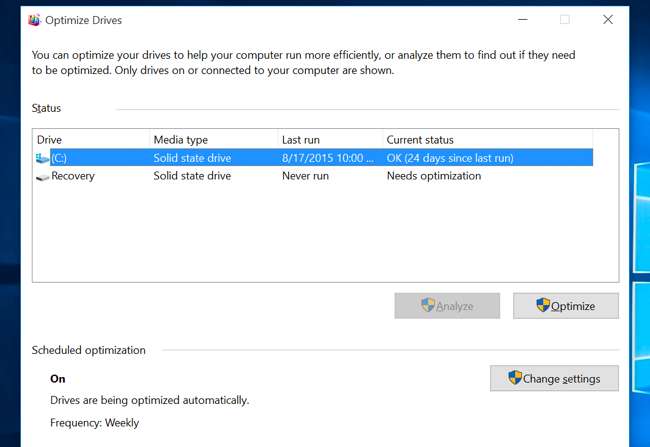
Καταργήστε την εγκατάσταση προγραμμάτων που δεν χρησιμοποιείτε
Ανοίξτε τον Πίνακα Ελέγχου, βρείτε τη λίστα των εγκατεστημένων προγραμμάτων και καταργήστε την εγκατάσταση προγραμμάτων που δεν χρησιμοποιείτε και δεν χρειάζεστε από τον υπολογιστή σας. Αυτό μπορεί να βοηθήσει στην επιτάχυνση του υπολογιστή σας, καθώς αυτά τα προγράμματα ενδέχεται να περιλαμβάνουν διαδικασίες φόντου, καταχωρήσεις αυτόματης εκκίνησης, υπηρεσίες συστήματος, καταχωρήσεις μενού περιβάλλοντος και άλλα πράγματα που μπορούν να επιβραδύνουν τον υπολογιστή σας. Θα εξοικονομήσει επίσης χώρο στον σκληρό σας δίσκο και θα βελτιώσει την ασφάλεια του συστήματος - για παράδειγμα, σίγουρα δεν θα έπρεπε Ιάβα εγκατεστημένο εάν δεν το χρησιμοποιείτε.
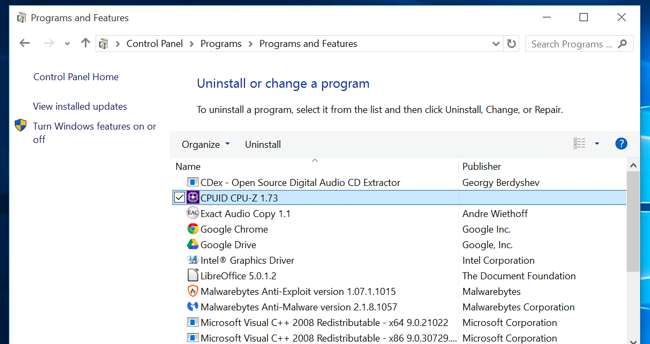
Επαναφέρετε τον υπολογιστή σας / Επανεγκαταστήστε τα Windows
ΣΧΕΤΙΖΟΜΑΙ ΜΕ: Όλα όσα πρέπει να ξέρετε για "Επαναφορά αυτού του υπολογιστή" στα Windows 8 και 10
Εάν οι άλλες συμβουλές εδώ δεν επιλύσουν το πρόβλημά σας, η μία διαχρονική λύση για την επίλυση προβλημάτων των Windows - εκτός από την επανεκκίνηση του υπολογιστή σας, φυσικά - είναι μια νέα εγκατάσταση των Windows.
Σε σύγχρονες εκδόσεις των Windows - δηλαδή στα Windows 8, 8.1 και 10 - είναι πιο εύκολο να αποκτήσετε μια νέα εγκατάσταση των Windows από ποτέ. Δεν χρειάζεται να λάβετε μέσα εγκατάστασης των Windows και επανεγκαταστήστε τα Windows . Αντ 'αυτού, μπορείτε απλά να χρησιμοποιήσετε το " Επαναφέρετε τον υπολογιστή σας Ενσωματωμένη δυνατότητα στα Windows για να αποκτήσετε ένα νέο, νέο σύστημα Windows. Αυτό είναι παρόμοιο με την επανεγκατάσταση των Windows και θα διαγράψει τα εγκατεστημένα προγράμματα και τις ρυθμίσεις συστήματος διατηρώντας ταυτόχρονα τα αρχεία σας.
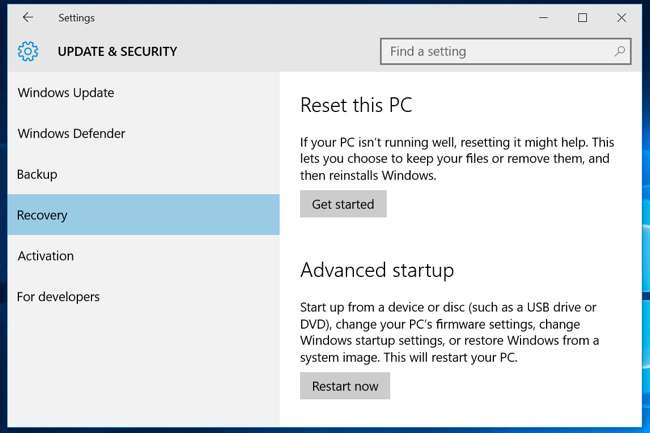
Εάν ο υπολογιστής σας εξακολουθεί να χρησιμοποιεί μηχανικό σκληρό δίσκο, αναβάθμιση σε μονάδα δίσκου στερεάς κατάστασης - ή απλώς διασφαλίζοντας ότι ο επόμενος υπολογιστής σας διαθέτει SSD - θα σας προσφέρει επίσης μια δραματική βελτίωση της απόδοσης. Σε μια εποχή όπου τα περισσότερα άτομα δεν θα παρατηρήσουν ταχύτερους επεξεργαστές και επεξεργαστές γραφικών, ο χώρος αποθήκευσης στερεάς κατάστασης θα προσφέρει τη μοναδική μεγαλύτερη ώθηση στη συνολική απόδοση του συστήματος για τους περισσότερους ανθρώπους.







